苹果双系统win10怎么切换运行 苹果笔记本双系统如何切换win10
更新时间:2022-07-10 11:22:00作者:xinxin
很多用户在入手苹果电脑之后由于遇到一些程序无法运行的时候,往往会选择给苹果电脑安装上win10 ghost系统来使用,可是对于苹果电脑win10双系统模式的切换,大多用户还不是很熟悉,对此苹果双系统win10怎么切换运行呢?今天小编就来告诉大家苹果笔记本双系统切换win10操作方法。
推荐下载:win10专业版破解
具体方法:
Windows切换iOS
1、首先在Windows系统下,找到并点击打开右下角工具栏中的Boot Camp。

2、在弹出的小框中,选择并点击Boot Camp控制面板...(C)或者只点击在OS X 中重新启动...(R)。
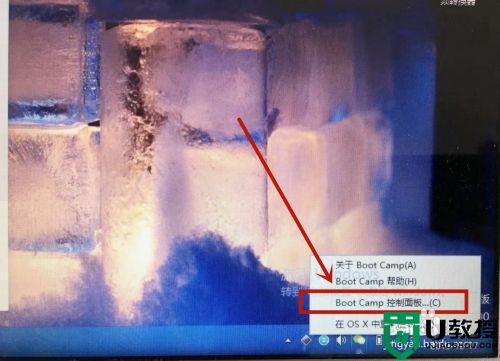
3、在Boot Camp控制面板页面,点击请选择你想要用来启动电脑的系统(S)下的Mac OS X,再点击重新启动按钮即可。
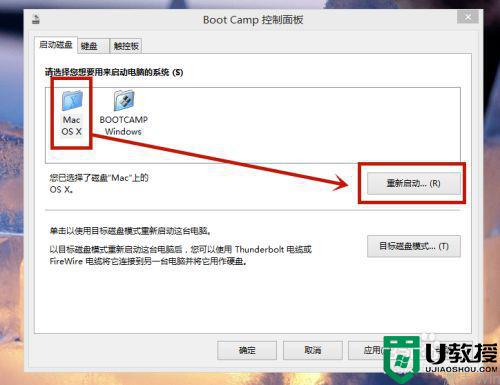
iOS切换Windows
1、电脑在iOS系统下,点击并进入下方工具栏中的launchpad设置。
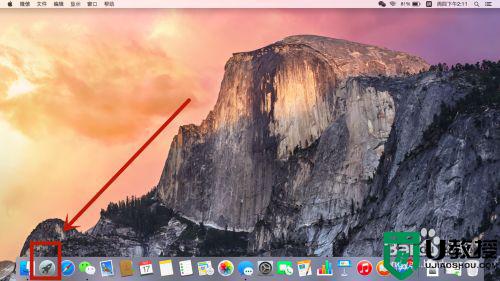
2、点击并进入系统偏好设置。
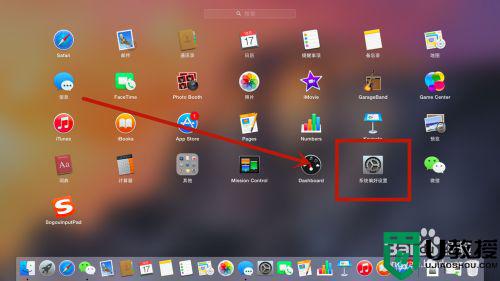
3、在系统偏好设置页面,点击并进入启动磁盘。
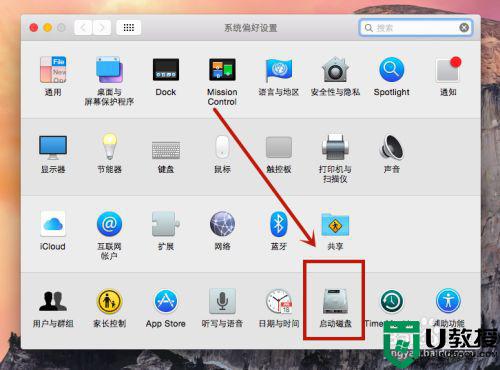
4、在启动磁盘页面,点击BOOTCAMP Windows再点击重新启动...。
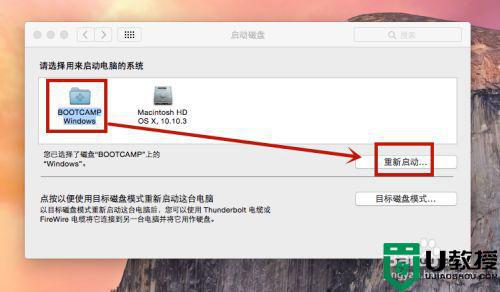
5、在弹出的小框中,您确定要重新启动电脑吗?下方再次点击重新启动即可。
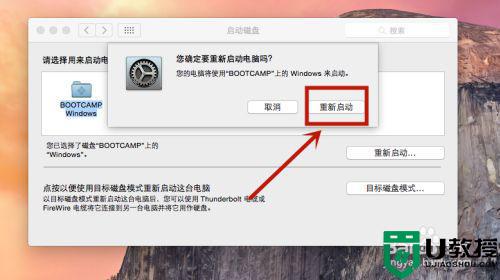
上述就是关于苹果笔记本双系统切换win10操作方法了,还有不清楚的用户就可以参考一下小编的步骤进行操作,希望能够对大家有所帮助。
苹果双系统win10怎么切换运行 苹果笔记本双系统如何切换win10相关教程
- 苹果w10怎么切换mac系统 苹果电脑win10如何切换mac系统
- 苹果电脑开机w10系统怎样切换苹果系统
- win10双显卡切换怎么设置 win10电脑双显卡如何切换
- 电脑win7与win10双系统如何来回切换使用 电脑win7与win10双系统来回切换使用的方法
- win7和win10双系统如何自由切换 让win7和win10双系统自由切换的操作方法
- 苹果双系统win10没声音怎么办 苹果双系统win10没有声音修复方法
- 苹果双系统win10里面磁盘转换成动态设置方法
- 苹果笔记本装win10怎么锁屏 苹果笔记本win10如何快速锁屏
- 苹果笔记本电脑11.01系统如何安装w10系统 苹果笔记本装win10系统教程
- 苹果双系统win10网络只有飞行模式如何解决
- Win11如何替换dll文件 Win11替换dll文件的方法 系统之家
- Win10系统播放器无法正常运行怎么办 系统之家
- 李斌 蔚来手机进展顺利 一年内要换手机的用户可以等等 系统之家
- 数据显示特斯拉Cybertruck电动皮卡已预订超过160万辆 系统之家
- 小米智能生态新品预热 包括小米首款高性能桌面生产力产品 系统之家
- 微软建议索尼让第一方游戏首发加入 PS Plus 订阅库 从而与 XGP 竞争 系统之家
win10系统教程推荐
- 1 window10投屏步骤 windows10电脑如何投屏
- 2 Win10声音调节不了为什么 Win10无法调节声音的解决方案
- 3 怎样取消win10电脑开机密码 win10取消开机密码的方法步骤
- 4 win10关闭通知弹窗设置方法 win10怎么关闭弹窗通知
- 5 重装win10系统usb失灵怎么办 win10系统重装后usb失灵修复方法
- 6 win10免驱无线网卡无法识别怎么办 win10无法识别无线网卡免驱版处理方法
- 7 修复win10系统蓝屏提示system service exception错误方法
- 8 win10未分配磁盘合并设置方法 win10怎么把两个未分配磁盘合并
- 9 如何提高cf的fps值win10 win10 cf的fps低怎么办
- 10 win10锁屏不显示时间怎么办 win10锁屏没有显示时间处理方法

